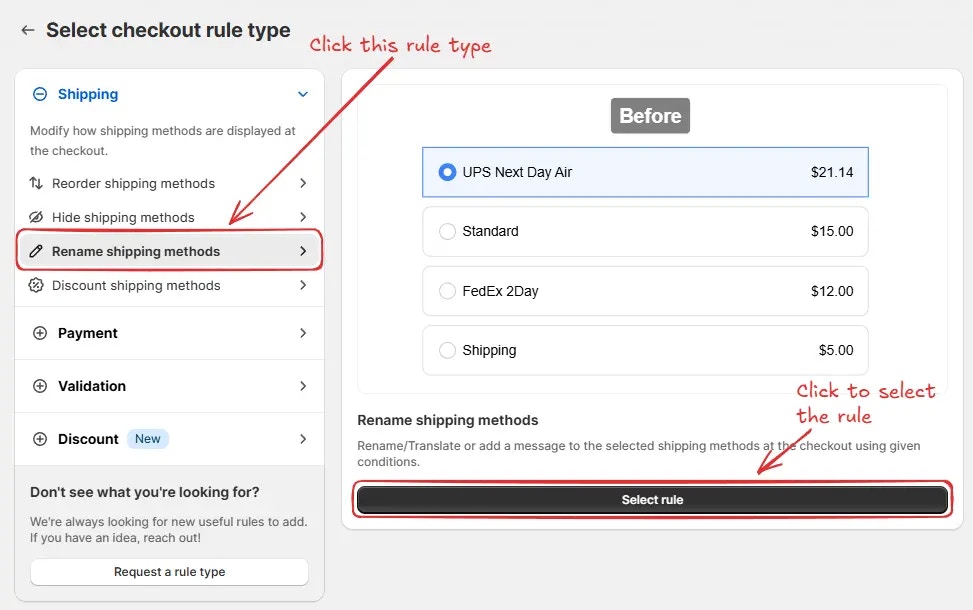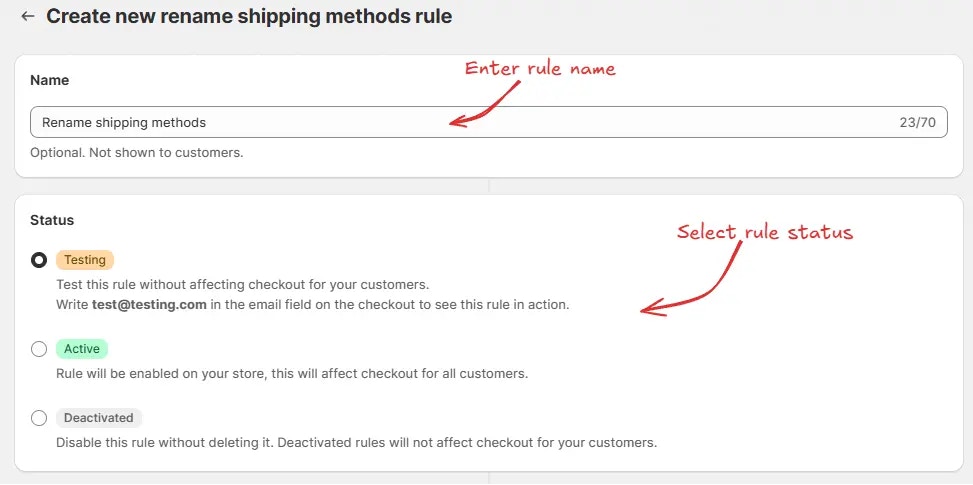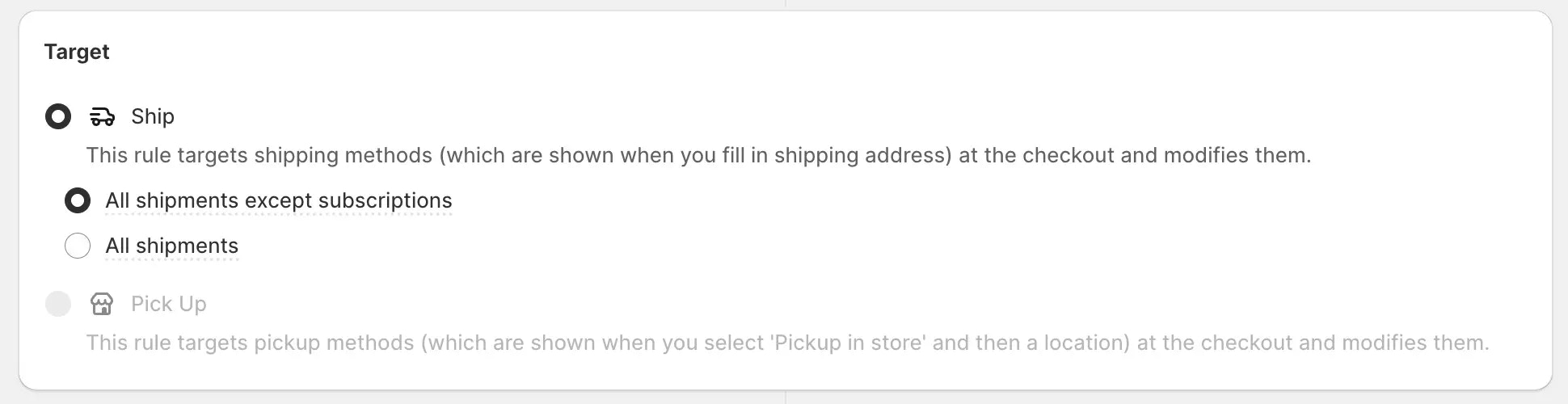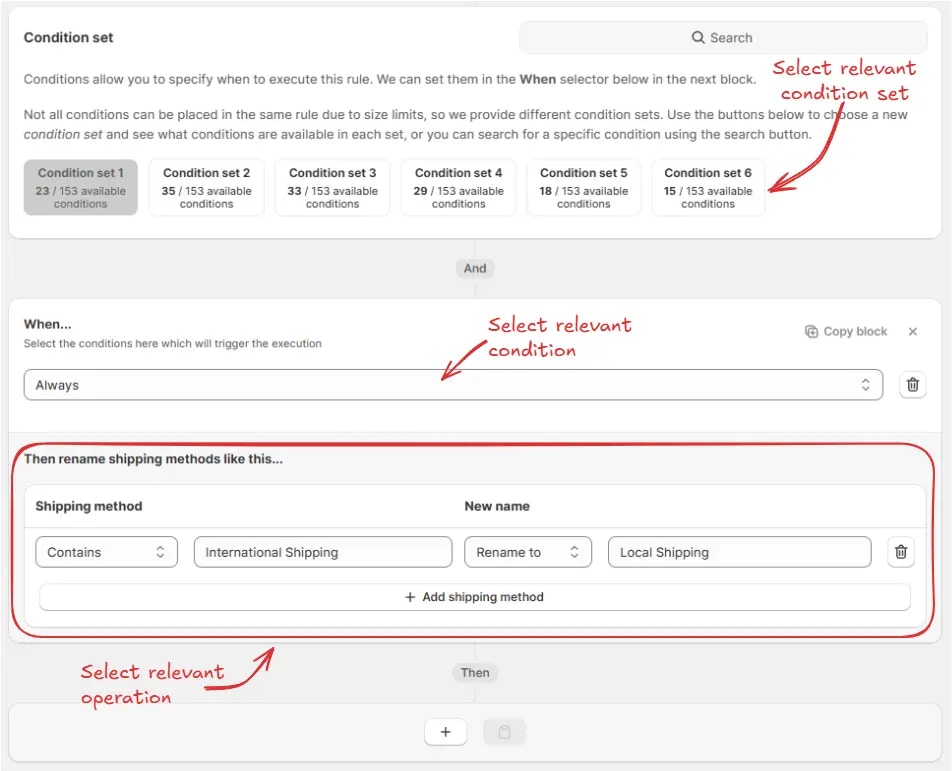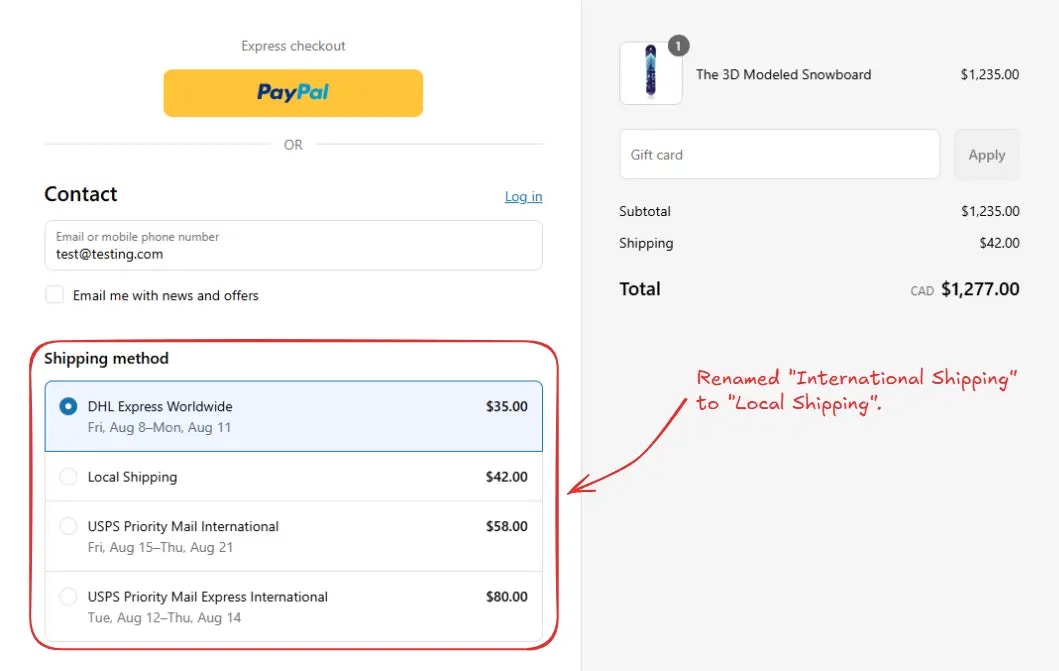Regelübersicht
Diese Regel ermöglicht es Ihnen, die Bezeichnungen von Versand- und Abholmöglichkeiten beim Checkout basierend auf bestimmten Bedingungen umzubenennen oder zu übersetzen. Sie können die angezeigten Namen mithilfe von Kriterien wie Warenkorbwert, Kundentags, Versandadresse oder Produktdetails usw. anpassen.
Dies trägt dazu bei, die Klarheit für Kunden zu verbessern, die Lokalisierung zu unterstützen und das gesamte Checkout-Erlebnis zu optimieren.
Beispielkonfiguration
Die folgenden Schritte zeigen, wie man eine Versandmethoden umbenennen-Regel mithilfe der App erstellt und konfiguriert.
Neue Regel erstellen
Öffnen Sie die App in Ihrem Shopify-Adminbereich. Gehen Sie in der Seitenleiste zum Abschnitt Regeln und klicken Sie auf “Regel erstellen”.
Anschließend werden Sie zum Bildschirm Checkout-Regeltyp auswählen weitergeleitet. Wählen Sie Kategorie “Versand” → Checkout-Regeltyp “Versandmethoden umbenennen” → Klicken Sie auf “Regel auswählen”.
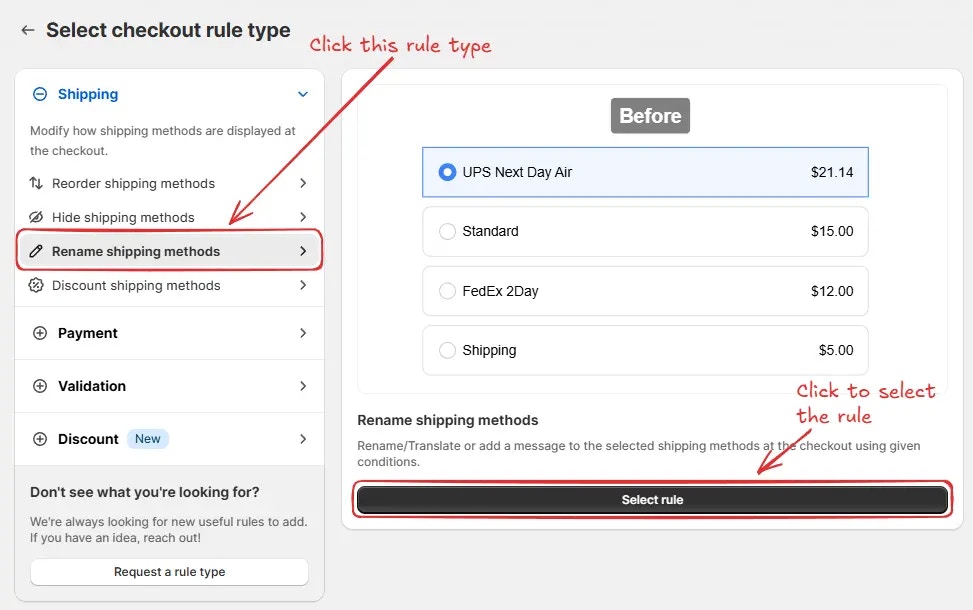 Als Nächstes gelangen Sie zum Bildschirm Neue Regel zum Umbenennen von Versandmethoden erstellen, wo Sie Ihre Regel konfigurieren können.
Als Nächstes gelangen Sie zum Bildschirm Neue Regel zum Umbenennen von Versandmethoden erstellen, wo Sie Ihre Regel konfigurieren können.
Regelkonfiguration
Um die Regel zu konfigurieren, können wir zunächst optional einen Namen wie “Versandmethoden umbenennen” hinzufügen, um zu beschreiben, was sie tut. Wählen Sie dann den Status der Regel: Testing, Aktiv oder Deaktiviert.
Hier wählen wir den Status Testing, damit wir die Regel schnell testen können, ohne den Checkout für echte Kunden zu beeinflussen.
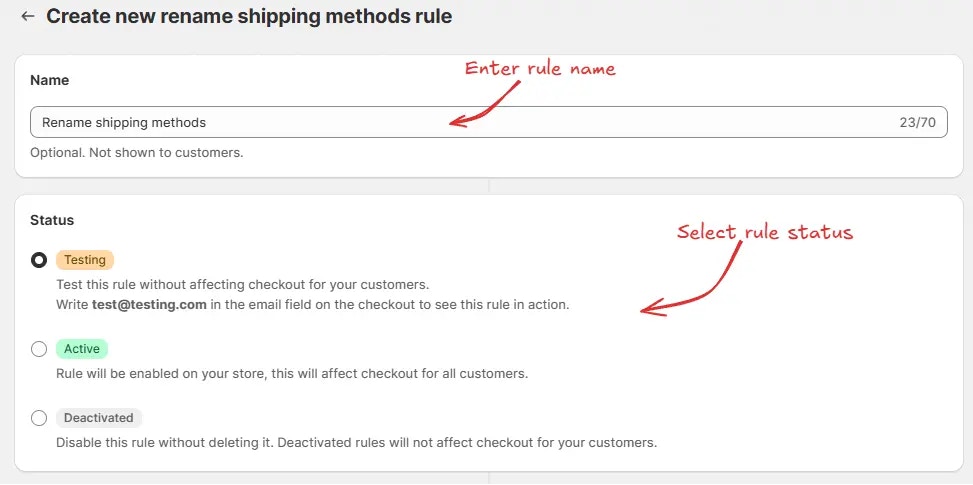 Wählen Sie anschließend auf demselben Bildschirm das passende Ziel, um zu definieren, wo die Regel angewendet werden soll. Wir können “Versand” wählen, um Versandmethoden umzubenennen, die nach Eingabe einer Versandadresse angezeigt werden. Dann können wir auswählen:
Wählen Sie anschließend auf demselben Bildschirm das passende Ziel, um zu definieren, wo die Regel angewendet werden soll. Wir können “Versand” wählen, um Versandmethoden umzubenennen, die nach Eingabe einer Versandadresse angezeigt werden. Dann können wir auswählen:
-
Alle Sendungen außer Abonnements – wendet die Regel nur auf reguläre Sendungen an und überspringt alle Bestellungen mit Abonnementprodukten. Dies ist nützlich, da Shopify automatisch die günstigste Versandmethode für Abonnementprodukte auswählt und alle anderen Versandmethoden ausblendet. Das Ausblenden dieser günstigsten Versandmethode kann den Fehler “Kein Versand verfügbar” verursachen. Deshalb empfehlen wir, diese Option zu verwenden, wenn Sie Abonnementprodukte haben, um diesen Fehler zu vermeiden.
-
Alle Sendungen – wendet die Regel auf jede Bestellung an, einschließlich derjenigen mit Abonnementartikeln.
Die Auswahl von “Abholung” ist für diesen Regeltyp derzeit aufgrund von Shopify-Beschränkungen nicht verfügbar.
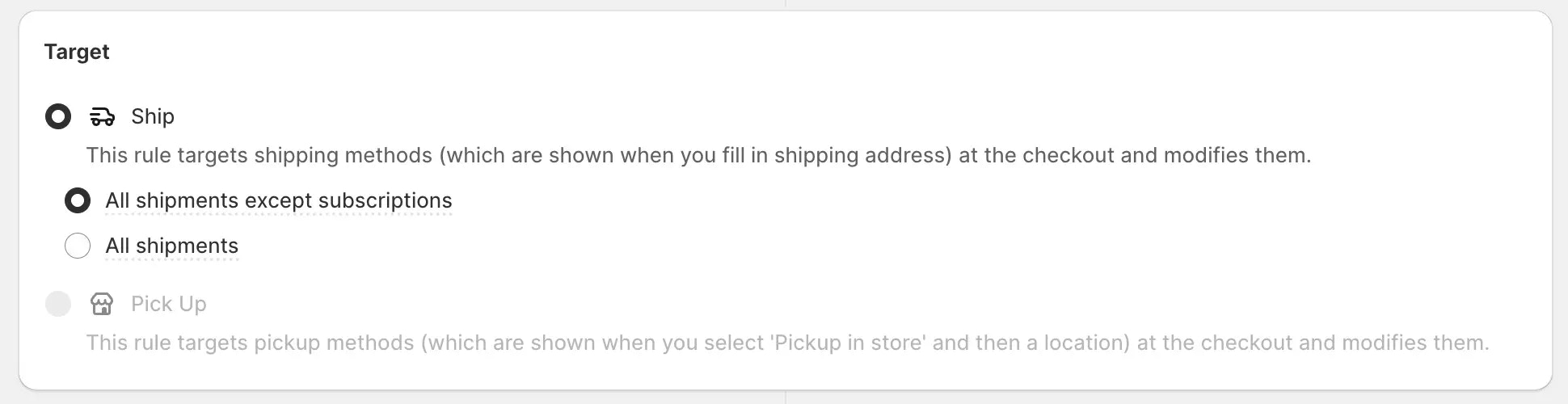 Wählen Sie anschließend den relevanten Bedingungssatz, die Bedingung und die Aktion.
Wählen Sie anschließend den relevanten Bedingungssatz, die Bedingung und die Aktion.
Als Beispiel verwenden wir Bedingungssatz 1, setzen die Regel auf Immer ausführen und konfigurieren sie so, dass Versandmethoden, die “International Shipping” enthalten, in “Local Shipping” umbenannt werden.
Alternativ können wir die Option „Umbenennen in“ auf „Nachricht hinzufügen“ ändern, um dem Namen der Versandmethode eine benutzerdefinierte Nachricht hinzuzufügen, anstatt sie vollständig umzubenennen.
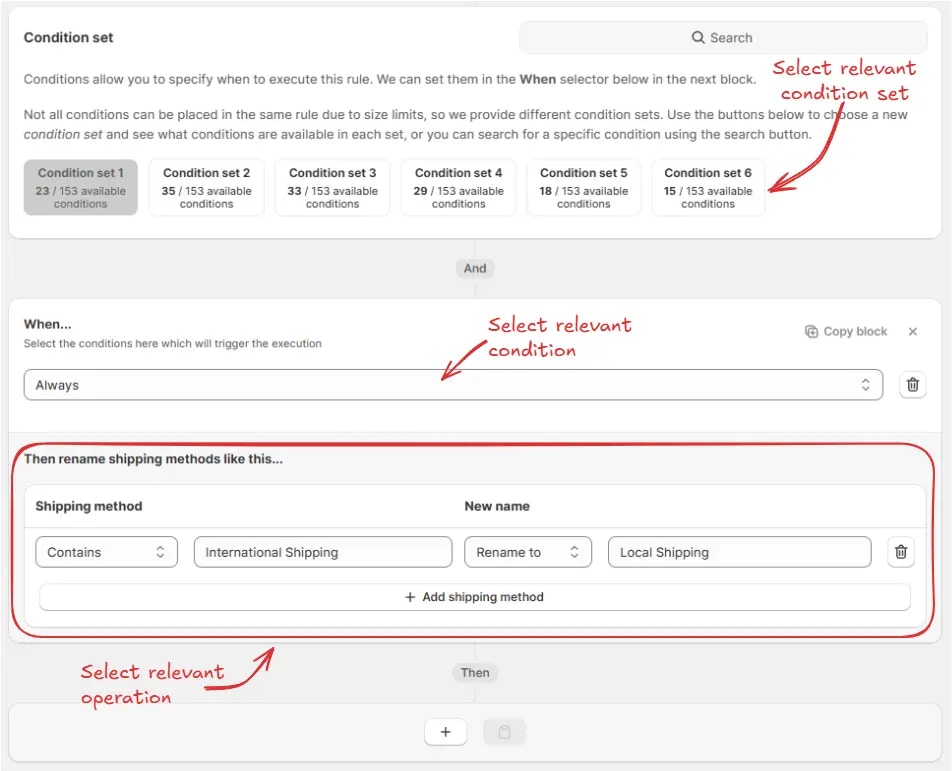 Klicken Sie abschließend auf die Speichern-Schaltfläche oben, um Ihre Regel zu erstellen und zu speichern.
Klicken Sie abschließend auf die Speichern-Schaltfläche oben, um Ihre Regel zu erstellen und zu speichern.

Regel testen
Da die Regel auf Teststatus gesetzt ist, müssen wir [email protected] als E-Mail-Adresse verwenden, anstatt der tatsächlichen E-Mail, um die Regel beim Checkout auszuführen.
Das Bild unten zeigt die Checkout-Seite vor Verwendung der Test-E-Mail-Adresse. Bitte beachten Sie, dass die Versandmethode International Shipping verfügbar und noch nicht umbenannt ist.
 Nach Eingabe der E-Mail wird die Checkout-Regel ausgeführt und die angegebenen Versandmethoden werden umbenannt. Wir können überprüfen, dass die Versandmethode “International Shipping” nun als “Local Shipping” angezeigt wird, wie unten dargestellt.
Nach Eingabe der E-Mail wird die Checkout-Regel ausgeführt und die angegebenen Versandmethoden werden umbenannt. Wir können überprüfen, dass die Versandmethode “International Shipping” nun als “Local Shipping” angezeigt wird, wie unten dargestellt.
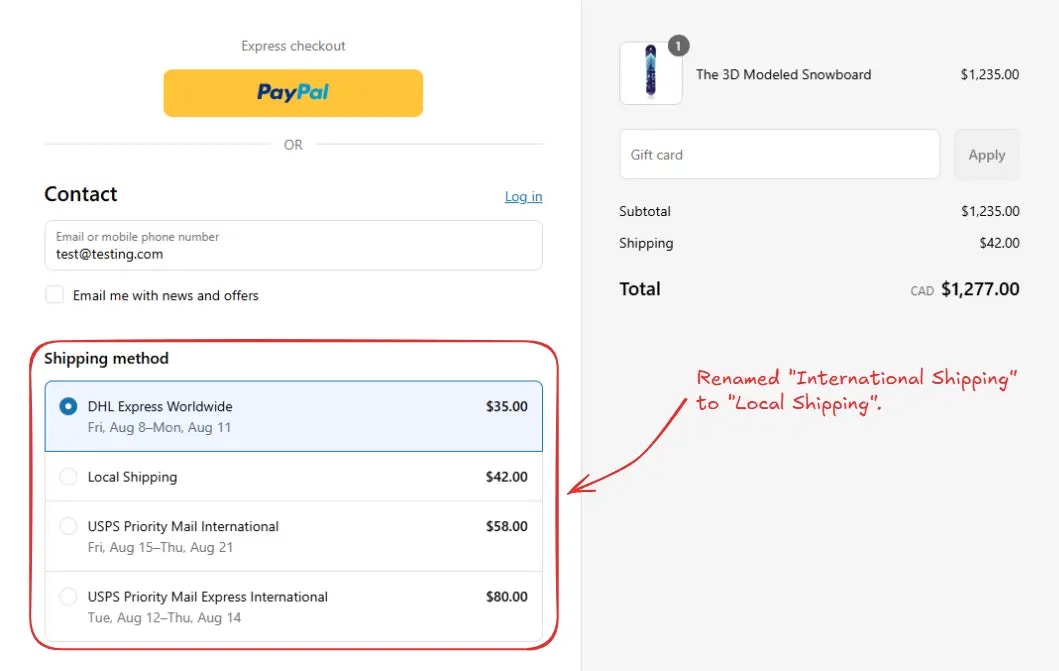
Regel aktivieren
Nach dem Testen können wir die Regel aktivieren, damit sie Änderungen am Checkout für echte Kunden vornehmen kann. Nur aktivierte Regeln können Änderungen für alle Kunden anwenden.
Klicken Sie in der Seitenleiste auf Regeln, um alle Regeln anzuzeigen. Wählen Sie die Regel aus, die Sie aktivieren möchten, und klicken Sie dann auf Aktivieren, um sie zu aktivieren.
Die Regelaktivierung ist nur in kostenpflichtigen Plänen verfügbar. Wenn Sie Ihren Plan noch nicht aktualisiert haben, folgen Sie den Anweisungen hier, um ein Upgrade durchzuführen.